目次
iPhoneの画面ロックを解除したり、Apple IDを削除したりしたい時、無料体験版を提供しているソフト「AnyUnlock」がよくおすすめられます。でも、「AnyUnlock」を利用する前に、ソフトの主な機能と評判を知りたい方もいるため、この記事では有名なiPhoneロック解除ソフト「AnyUnlock」の使い方・価格・機能・特徴・安全性(危険性)・評判について一々説明します。
ソフトの最新レビューだけではなく、「AnyUnlock」でiPhoneロックを解除できない時の代わりとして、ここでは強力なiPhoneロック解除ソフト「Passvers iPhoneロック解除」の無料体験版と操作ガイドも併せて説明します。「AnyUnlock」の代替ソフトを試用したい方も参考にしましょう。
一、「AnyUnlock」について
専門的なiPhoneパスワード・ロック解除ツール「AnyUnlock」(エニーアンロック)はiPhone・iPadの画面ロックの解除(パスコード/Touch ID/Face IDのロック解除の再設定)・スクリーンタイムパスコードの解除・MDMロックの削除・暗号化したバックアップのパスワードの解除などに対応しながら、Apple ID削除やiOSパスワード管理など豊富な機能も搭載しています。直感的で使いやすいタイプですので、iPhone画面ロック解除ソフトとして注目を集めています。
「AnyUnlock」の料金プランまとめ
「AnyUnlock」は機能・利用時間・利用台数によってそのバージョンがあまりにも多いですので、ここでは一部のバージョンの価格しか表示しません。
ヒント:
「AnyUnlock」はWindows版とMac版がありますが、どちらでも価格が同じです。
注意:下記の値段はすべて税抜きです。
| バージョン・機能 | 利用時間 | 利用台数 | 価格 |
|---|---|---|---|
| フルツールキット | 年間プラン | 5デバイス/1PC | 7980円 |
| 画面ロックを解除 | 年間プラン | 5デバイス/1PC | 5980円 |
| 画面ロックを解除 | ライフタイムプラン | 5デバイス/1PC | 7980円 |
| MDMをバイパス | 年間プラン | 5デバイス/1PC | 5980円 |
| アクティベーションロックをバイパス | 年間プラン | 5デバイス/1PC | 5980円 |
| Apple IDを削除 | 年間プラン | 5デバイス/1PC | 4980円 |
| スクリーンタイムのパスコードを解除 | 年間プラン | 5デバイス/1PC | 4980円 |
| iTunesバックアップの暗号化を解除 | 年間プラン | 5デバイス/1PC | 4980円 |
| SIMロック解除 | 年間プラン | 5デバイス/1PC | 3980円 |
| iOSパスワード管理 | 年間プラン | 5デバイス/1PC | 3980円 |
| iTunesバックアップパスワード復元 | 年間プラン | 5デバイス/1PC | 3980円 |
| Apple IDを探す | 年間プラン | 5デバイス/1PC | 2980円 |
| スマホ診断 | 年間プラン | 5デバイス/1PC | 2980円 |
「AnyUnlock」の無料版と有料版でできることの違い
豊富な機能を持つ「AnyUnlock」の無料お試し版はソフトを試用して機能を体験するためのソフトですので、一部の機能の利用が制限されています。機能制限を解除するためにはやはり登録版を購入する必要があります。
| 機能 | 無料体験版 | 有料登録版 |
|---|---|---|
| Apple IDを削除 | × | ○ |
| 画面ロックを解除 | × | ○ |
| スクリーンタイムのパスコードをスキャン | ○ | ○ |
| スクリーンタイムのパスコードを解除 | × | ○ |
| MDMロックをバイパス | × | ○ |
| iOSデバイスで保存済みのパスワードをスキャン | ○ | ○ |
| iOSデバイスに保存されているパスワードを復元 | × | ○ |
| iTunesバックアップのパスワードを削除 | × | ○ |
| iTunesバックアップのパスワードをスキャン | ○ | ○ |
| iTunesバックアップのパスワードを復元 | × | ○ |
| アクティベーションロックをバイパス | × | ○ |
| SIMロックの解除 | × | ○ |
| Apple IDを探す | ○ | ○ |
| アクティベーションが有効になっているかどうかを確認 | ○ | ○ |
| Appleの修理と修理状況の確認 | ○ | ○ |
| ワンクリックでiPhoneの検査レポートをエクスポート | ○ | ○ |
ご注意:
有料登録版の「AnyUnlock」は成功率が高いですが完璧な万能薬ではなく、iOSバージョンとデバイス種類によって一部の機能にも制限があります。ソフトを購入する前に、AnyUnlockの公式サイトの「使用ガイド」>「機能に関する情報」で制限条件を確認しておくことをお勧めします。
「AnyUnlock」の主な機能
-
- iPhone画面ロック解除
すべてのiOS端末のロックを解除できますが、でも、端末のデータも全て初期化されてしまいます。
-
- iPhoneからApple IDを削除
iOS端末に登録しているApple ID・パスワードを削除できますので、中古で購入したiPhoneに残っているApple IDを消去できます。
-
- iPhoneバックアップ暗号化を解除
iPhoneのバックアップのパスワードを忘れてもパスワード設定を解除できます。
-
- スクリーンタイム・機能制限のパスコードを削除
iPhoneのスクリーンタイム・機能制限を使用している場合に設定したパスワードを解除できます。
-
- iPhoneのパスワードを一括管理
iOS端末でのアプリのパスワード・ログイン情報などを保存して簡単に出力できます。
二、AnyUnlockの画面ロック解除機能の使い方
AnyUnlockはあまりにも機能が多いですので、ここではソフトの代表例として「画面ロック解除」機能の操作手順を説明します。
ステップ1、画面ロックを解除
パソコンでインストール済みの「AnyUnlock」を起動し、機能選択画面の「画面ロックを解除」を選択してください。
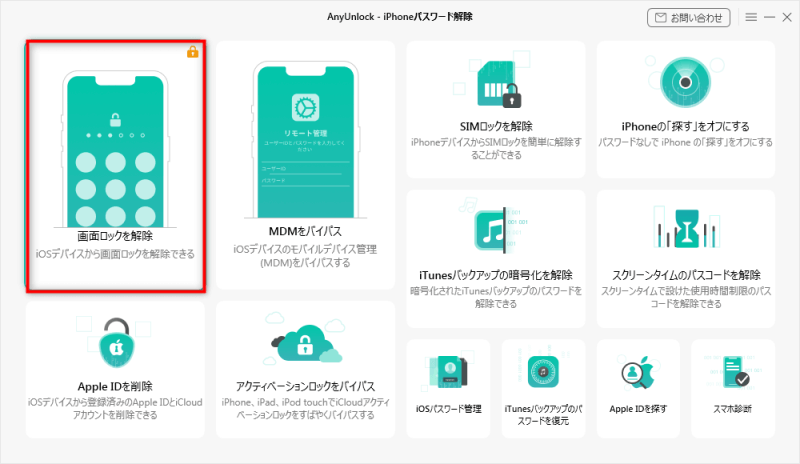
ステップ2、iPhone接続
「開始」を押して、画面ロックを解除したいデバイス(iPhone・iPad)のモデルを選び、デバイスをUSBケーブルでパソコンに接続してください。
デバイスが検出されたら自動的にリカバリーモードになるはずですが、検出されない場合にはソフト画面に従ってデバイスをリカバリーモードにしてください。
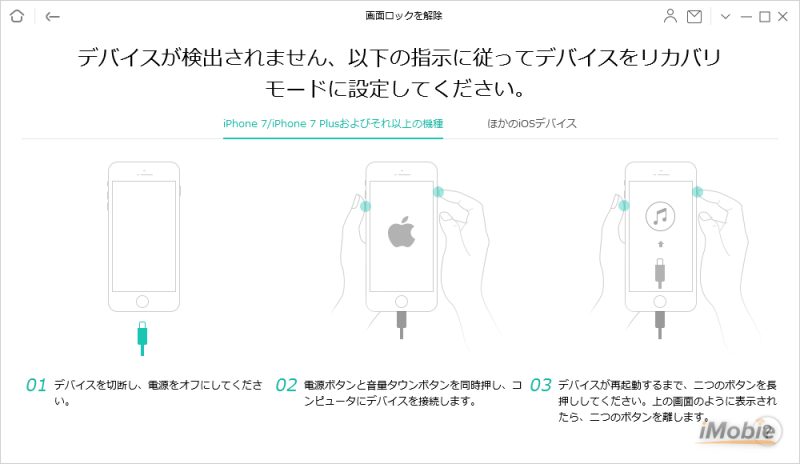
ステップ3、ファームウェアパッケージをダウンロード
リカバリーモードになると、デバイスに合わせてモデルを選び、「ダウンロード」を押してファームウェアパッケージをダウンロードしましょう。
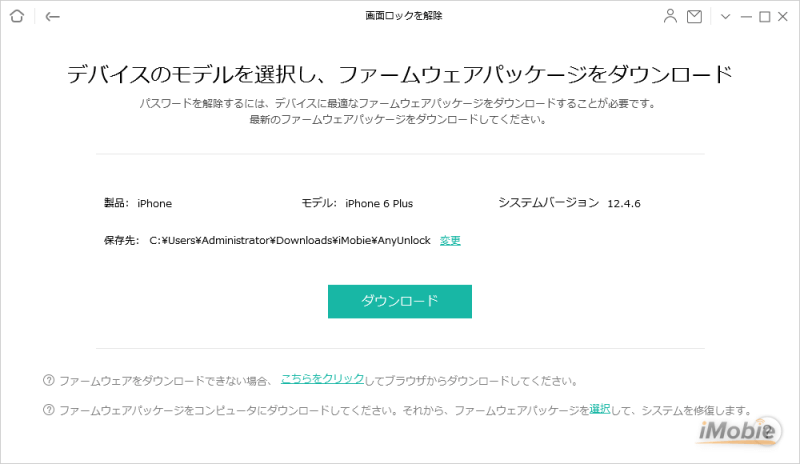
これでファームウェアパッケージのダウンロードが始まります。その途中では安定なインターネット接続を維持してください。
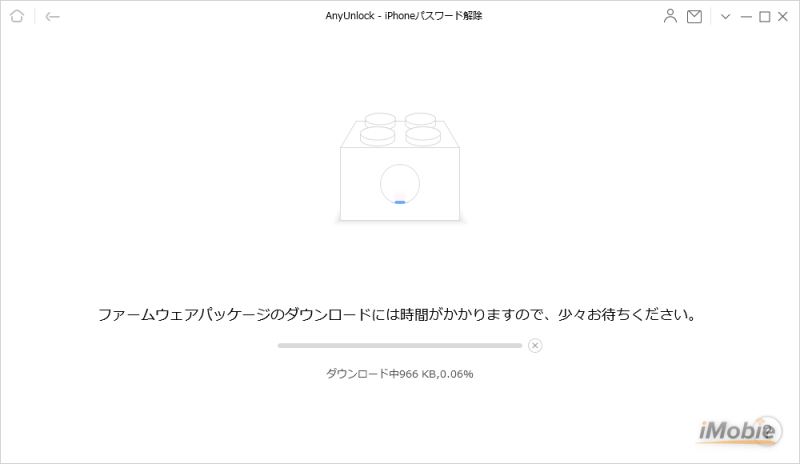
ステップ4、iPhone画面ロック・パスコード解除
ダウンロードが終了すると「今すぐ解除」を押して画面ロック・パスコードを解除しましょう。iPhoneが再起動するまでiPhoneとパソコンの接続を切らないでください。
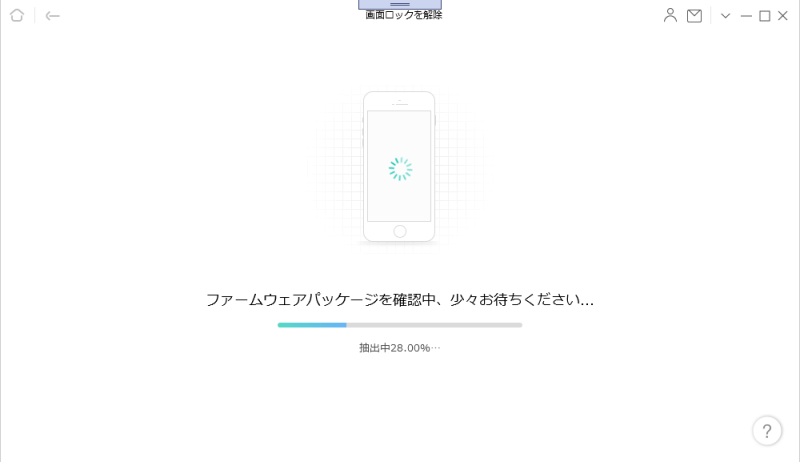
画面ロック解除のプロセスが完了すると「ロック画面が正常に解除されました」がソフトに表示されます。「完成」を押してソフトのホーム画面に戻りましょう。再起動したiPhoneの画面ロックが解除されたら、iPhoneのパスコード、Touch ID(指紋認証)、Face ID(顔認証)を再び設定できます。
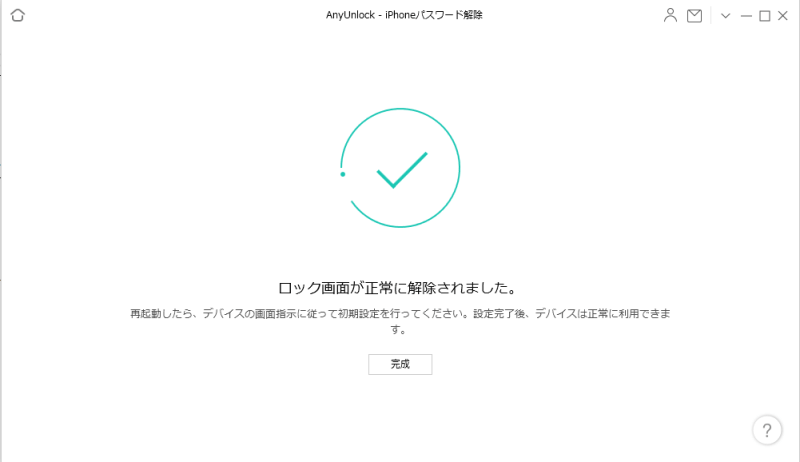
ご注意:
「iPhoneを探す」のオン・オフによってその結果は若干違いますが、どちらでもデバイスのすべてのデータは削除されて、iPhoneのiOSが最新バージョンにアップデートします。
三、「AnyUnlock」の評判・レビュー
「AnyUnlock」のメリットとデメリット
ユーザーのレビューに基づいて、AnyUnlockは主に以下のメリットとデメリットがあります。
✅メリット:
- iPhoneロック解除ソフトの中でも豊富な機能
- 成功率が高くて操作も簡単
- 業界最長と言われる60日間返金保証
- 24時間の安心サポート
- ソフトの安全性が確保される
- 更新頻度が高くて最新のiOSにも対応
❌デメリット:
- 無料体験版の機能制限が多い
- 機能が多いため価格も高い
- 機能があまりにも多いため使用中に不具合が生じるリスクも高い
「AnyUnlock」の評価
パスワードを忘れてしまう場合、簡単な操作でiPhoneのパスコード・ロックをスムーズに解除できるし、その安全性も確保されて安心して使える便利なソフトとして、「AnyUnlock」は言うまでもなく大好評を博しています。
しかし、「ロックを解除できますが何度も試行する必要があって時間がかかる」・「最新のiOS 16ですので使えない」・「問い合わせに対して返信するまで時間がかかった」・「AnyUnlockがiPhoneに認識されなくて落ちる」などの評価も出てきますので、「AnyUnlock」を利用する場合にも全然問題が出ないわけではありません。そのため、次に「AnyUnlock」がどうしても使えない時の代わりソフトのやり方についても説明します。
四、「AnyUnlock」が使えない場合の最適な代替ソフト
「AnyUnlock」は機能が豊富ですが、すべての機能を利用できる「Full Toolkit」を購入するためにその価格も高いです。単一の機能だけ購入するバージョンもありますがお得な選択とは言えません。そのほか、多くの機能の特徴を読みながら「あまり使い道がないだろう」と考えている方もいるかもしれません。そのため、ここではその代わりとしてコスパが高くて操作が簡単な「Passvers iPhoneロック解除」の操作手順を紹介します。
強力な「Passvers iPhoneロック解除」は「AnyUnlock」と同じくWindows・Macに対応するソフトです。そして「パスコード解除」・「Apple 消去」・「iCloudアクティベーションロックをバイパス」・「スクリーンタイム解除」という四つの機能を搭載していますので、価格が低い上で多種類の機能を利用できます。
次に「Passvers iPhoneロック解除」の「パスコード解除」の使い方を説明しますので、興味があればソフトの無料体験版をダウンロードして、チュートリアルに従って、iPhoneの画面ロックを解除しましょう。
「Passvers iPhoneロック解除」でパスコードを解除する手順
ステップ1、iPhoneロック解除機能を選択
インストール済みの「Passvers iPhoneロック解除」を実行して「パスコード解除」を選びます。
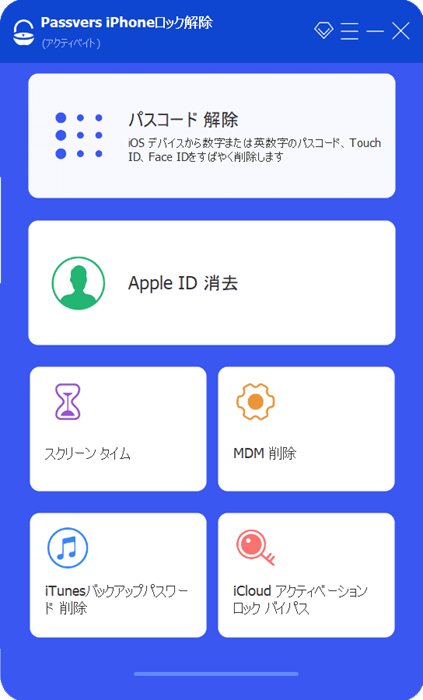
ステップ2、パスコード解除を始める
画面ロックを解除したいiPhoneをUSBケーブルでパソコンに接続し、「Passvers iPhoneロック解除」の「スタート」を押します。
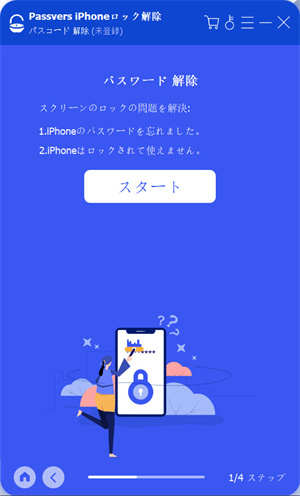
ステップ3、iPhoneのデバイス情報を確認
iPhoneのデバイス情報が「Passvers iPhoneロック解除」に表示されます。表示されたデバイス情報が手元のデバイスに一致しない場合には手動で変更しましょう。デバイス情報を調整した後、もう一度「スタート」をクリックします。
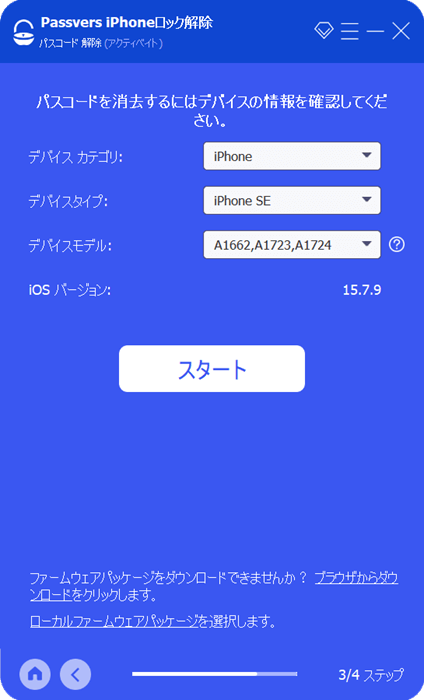
ステップ4、ファームウェアパッケージをダウンロード
「AnyUnlock」と同じく、iPhoneの画面ロックを解除するためのファームウェアパッケージがダウンロードがされます。ダウンロードの進捗状況はソフトで表示されます。
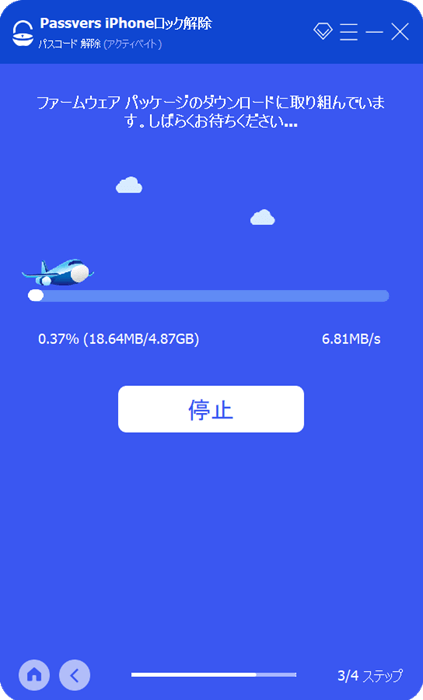
ステップ5、ロック解除を確認
ファームウェアパッケージのダウンロードが完了すれば、「アンロック」を押してロック解除の確認画面になります。「0000」を入力して再び「アンロック」をクリックしてください。これでiPhone画面ロック解除が始まります。
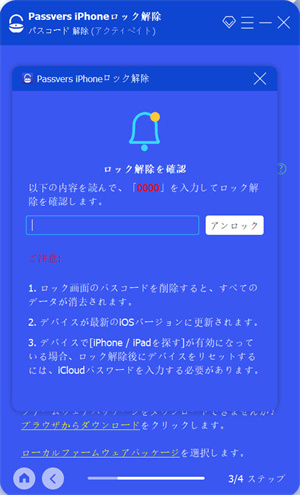
iPhoneロック解除の進捗状況はソフトで表示されます。進捗状況が20%になるとiPhoneは自動的にリカバリーモードになります。
ご注意:
接続したiPhoneは自動的にリカバリーモードにならない場合もあります。その時にソフト画面の操作ガイドに従ってiPhoneをリカバリーモードにしてください。iPhoneはリカバリーモードに入ると画面ロック解除のプロセスが続行します。
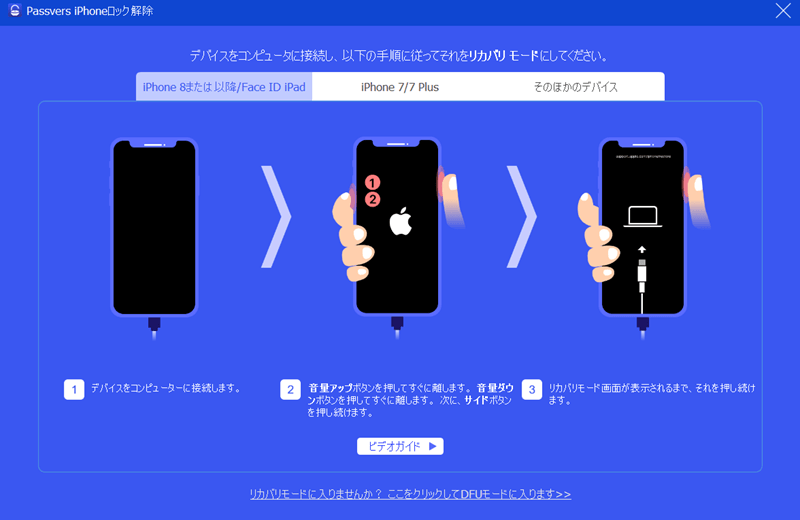
iPhoneの画面ロックが正常に解除されたら、デバイスのパスコード・再びFace ID(顔認証)・Touch ID(指紋認証)を設定することができます。
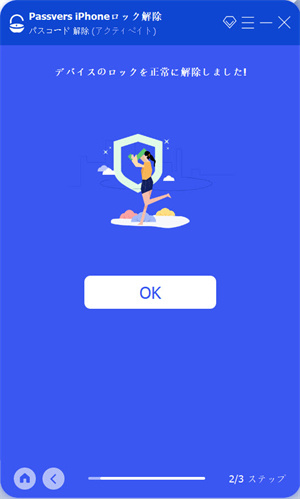
更新頻度が高い「Passvers iPhoneロック解除」は最新のWindows・Mac・iOSにも対応する上で、今でもiPhoneロック解除に関連する便利な新機能を開発していますので、iPhoneロック解除だけではなく、iTunesバックアップの暗号化やiPhoneのMDM(モバイルデバイス管理)などに困っている場合にも役に立ちます。ソフトの多彩な機能に興味があれば、今すぐ無料お試し版で確認してください。
「AnyUnlock」と「Passvers iPhoneロック解除」の比較表
| AnyUnlock | Passvers | |
|---|---|---|
| 対応OS | Windows 11, 10, 8, 7, Vista( 32bit &64bit) macOS Ventura, macOS Monterey, macOS Big Sur, macOS Catalina, macOS Mojave, macOS High Sierra, macOS Sierra, OS X 10.10 |
Windows 11/10/8.1/8/7 (32 bitまたは64 bit) Mac OS X 10.7以降(macOS Big SurとmacOS Monterey) |
| iOS パスコード解除 | ○ | ○ |
| iOS Apple ID消去 | ○ | ○ |
| iOS スクリーンタイム解除 | ○ | ○ |
| アクティベーションロック回避 | ○ | ○ |
| 成功率 | ★★★★★ | ★★★★★ |
| 使いやすさ | ★★★★ | ★★★★★ |
| 価格 | 7980円/年間プラン (税抜き・5デバイス・1PC) |
4880円/年間ライセンス (税抜き・6デバイス・1PC) |
| 更新頻度 | ★★★★ | ★★★★★ |
| おすすめ度 | ★★★★ | ★★★★★ |
総じて言えば、どちらでも使いやすくて成功率が高い専門的なiPhoneロック解除ソフトですが、価格からいうとやはりシンプルな「Passvers iPhoneロック解除」のほうがコスパが高いでしょう。iPhoneロックを解除したい同時に、できるだけ安い価格で豊富な機能を利用したい時、一瞬でiOSデバイスの様々なロックを削除できる「Passvers iPhoneロック解除」を使ってみましょう。
まとめ
「AnyUnlock」は強力なiPhoneロック解除機能を持ちながら多彩な機能を搭載している便利なソフトですが、価格が高い同時に、あまり使わない機能が多いし、利用中に不具合が生じてソフトが落ちるケースもあります。もしシンプルで安全性・安定性が高いiOSロック解除ソフトを使いたい場合、代わりとして「Passvers iPhoneロック解除」を試用することをお勧めします。「Passvers iPhoneロック解除」は使いやすいし、アップデートの頻度が高くて最新のiOS17/18にも対応します。興味があれば今すぐソフトの無料お試し版を試用しましょう。